Olympus DS-3500: Podstawowe operacje
Podstawowe operacje: Olympus DS-3500
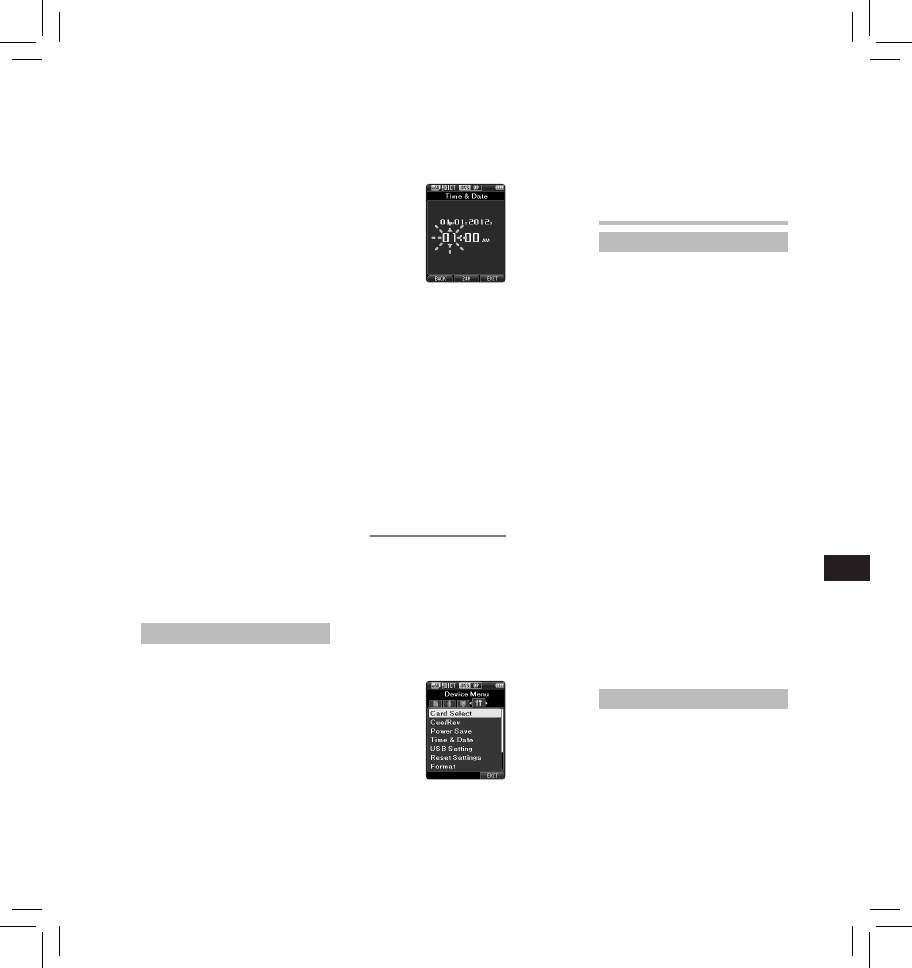
Wyjmowanie karty SD:
1 Naciśnij przycisk 9 lub 0,
4 Naciśnij przycisk
OK/MENU
.
Wciśnij kartę SD do środka, aby ją
aby wybrać pole do ustawienia.
• Następnie należy wykonać kroki 1
do 3 procedury „Ustawianie daty
odblokować, a następnie poczekaj na
Za pomocą migającego kursora
jej wysunięcie.
wybierz pole godzina, „hour”,
i godziny [Time & Date]”.
minuta, „Minute”, r ok , „ Ye a r ”,
5 Naciśnij przycisk
F3
(
EXIT
), aby
• Włożenie karty w nieprawidłowy
sposób lub pod kątem może
miesiąc, „Month” lub dzień, „Day”.
zamknąć ekran menu.
spowodować uszkodzenie styków
lub zablokowanie karty.
Uwagi:
Podstawowe operacje
• Kartę należy wyjmować, trzymając
ją prosto.
Nagrywanie
• Jeżeli karta nie zostanie całkowicie
włożona do gniazda, nie będzie
Domyślnie w dyktafonie jest
można prawidłowo zapisać na niej
dostępnych pięć folderów ([A],
danych.
[B], [C], [D], [E]), które można
• Jeśli do gniazda zostanie włożona
wybierać, naciskając przycisk F1
niesformatowana karta, na
2 Naciśnij przycisk + lub –, aby
(FOLDER). Folderów tych można użyć
dyktafonie zostaną automatycznie
do rozróżniania typów nagrań; Każdy
ustawić odpowiednią wartość.
wyświetlone opcje menu
folder może zawierać maksymalnie
Aby podczas ustawiania godzin i
EN CS DA DE ES FR NL PL RU SV
formatowania.
200 nagrań.
minut wybrać tryb wyświetlania
• Należy używać wyłącznie kart
Domyślnie opcja Recording Mode jest
czasu 12- lub 24-godzinny, naciśnij
sformatowanych w dyktafonie.
ustawiona na [DSS Pro QP].
przycisk F2 (24H).
•
Nigdy nie wolno wyjmować karty z
• Można wybrać kolejność
Funkcja nagrywania*
działającego dyktafonu, ponieważ może
wyświetlania pól „Month”, „ Day”
Przed rozpoczęciem nagrywania
to doprowadzić do uszkodzenia danych.
i „Ye a r ”, naciskając przycisk F2
zastępującego poprzednio nagrany
•
Po wciśnięciu karty do gniazda w celu
(D/M/Y) w czasie ustawiania daty.
plik funkcję RECORD można ustawić
jej wyjęcia zbyt szybkie odsunięcie
3 Naciśnij przycisk
OK/MENU
, aby
na następujące sposoby:
palca może doprowadzić do
• Append: Powoduje dodanie
nieoczekiwanego wysunięcia karty.
zakończyć ustawianie.
nowego nagrania na końcu
• W tym dyktafonie jako pamięć
Uwaga:
poprzednio nagranego pliku.
wewnętrzną jest używana karta
• Datę i godzinę można ustawić z
• Overwrite (domyślne): Powoduje
microSD. Karta microSD jest
poziomu komputera, korzystając z
zastąpienie i usunięcie części
fabrycznie włożona do urządzenia.
programów ODMS i DSS Player.
poprzednio nagranego pliku,
• Karta może nie zostać prawidłowo
rozpoczynając od wybranej pozycji.
rozpoznana w dyktafonie, nawet
Zmiana daty/godziny:
•
Insert: Powoduje wstawienie
jeśli jest z nim zgodna.
Jeśli wymagana jest zmiana bieżącej
nagranego pliku w środek poprzednio
•
Wydajność przetwarzania karty
daty lub godziny, wykonaj poniższe
nagranego pliku, rozpoczynając
zmniejsza się w miarę powtarzalnego
czynności.
od wybranej pozycji nagrywania.
zapisywania i usuwania danych. W takiej
1 W trybie zatrzymania naciśnij
Oryginalny plik zostaje zachowany.
sytuacji należy sformatować kartę.
przycisk
OK/MENU
.
Domyślnie funkcja RECORD jest
ustawiona na nagrywanie przy użyciu
2 Naciśnij przycisk 9 lub 0
opcji zastępowania.
aby wybrać kartę [
Device Menu
].
Ustawianie daty i godziny [Time & Date]
Nagrywanie jest rozpoczynane od
•
Ekran menu można zmienić,
bieżącej pozycji istniejącego pliku.
Jeśli użytkownik wcześniej ustawi godzinę
przesuwając kursor karty ustawień.
* Ta funkcja nie jest dostępna w
i datę, informacja dotycząca czasu
przypadku wybrania pliku MP3.
nagrania pliku będzie automatycznie
zapisywana z każdym plikiem.
Wcześniejsze ustawienie godziny i daty
Nowe nagranie
znacznie ułatwia zarządzanie plikami.
Należy utworzyć nowy plik nagrania.
W przypadku pierwszego użycia
1 Naciśnij przycisk
NEW
, aby
dyktafonu po jego zakupie lub gdy
bateria akumulatorowa została
utworzyć nowy plik.
włożona po długim okresie przerwy
• Można wybrać typ nagrania z
w użytkowaniu urządzenia, zostanie
listy typów działania przesłanej za
wyświetlony komunikat [Set Time & Date].
pomocą programu ODMS.
•
Bardziej szczegółowe informacje znajdują
3 Naciśnij przycisk + lub −, aby
się w kompletnej, zaawansowanej
wybrać funkcję [
Time & Date
].
wersji podręcznika* (format PDF), która
jest dostępna do pobrania z witryny
internetowej firmy OLYMPUS.
*
Instrukcja jest dostępna w języku
angielskim, francuskim i niemieckim.
133
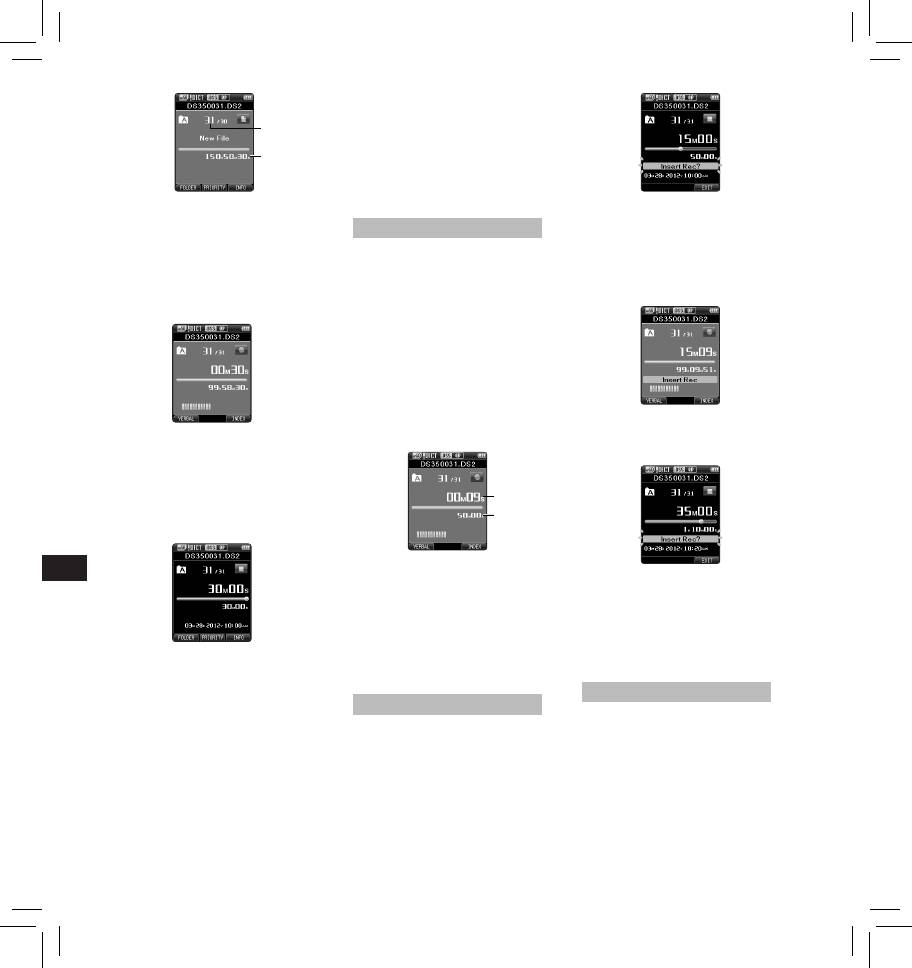
− Przed kontynuacją nagrywania
należy usunąć niepotrzebne pliki
lub przenieść nagrane pliki na
a
komputer.
− Zmień miejsce docelowe
b
nagrywania w opcji [Card
Select] lub włóż kartę, na której
jest więcej wolnej pamięci.
a Numer nowego pliku
3 Naciśnij przycisk
REC
, aby rozpocząć
b Pozostały czas nagrania
Zastępowanie nagrania
wstawianie dodatkowego nagrania.
2 Naciśnij przycisk
REC
, aby rozpocząć
• Zaświeci się kontrolka
Wcześniej nagrany plik można
nagrywanie.
nagrywania. Na wyświetlaczu
zastąpić, rozpoczynając od
będzie naprzemiennie widoczny
• Zaświeci się kontrolka
dowolnego miejsca w pliku. W trybie
komunikat [Insert Rec] i
nagrywania. Skieruj mikrofon
zastępowania część zastąpiona jest
pozostały czas nagrania.
w stronę źródła nagrywanego
usuwana.
dźwięku.
• Ta funkcja nie jest dostępna w
przypadku wybrania pliku MP3.
EN CS DA DE ES FR NL PL RU SV
1 Wybierz i rozpocznij odtwarzanie
pliku, który chcesz zastąpić.
• Przed rozpoczęciem
zastępowania należy zatrzymać
odtwarzanie.
2 Naciśnij przycisk
REC
, aby rozpocząć
zastępowanie.
4 Naciśnij przycisk
STOP
, aby
• Zaświeci się kontrolka nagrywania.
zatrzymać wstawianie dodatkowego
3 Naciśnij przycisk
STOP
, aby
nagrania.
zatrzymać nagrywanie.
• Aby dodać kolejne nagrania
do tego samego pliku, należy
ponownie nacisnąć przycisk REC
a
(Ta funkcja nie jest dostępna w
b
przypadku wybrania pliku MP3).
a Aktualny czas nagrania
b Całkowity czas nagrania
Uwagi:
wybranego pliku
• Data i godzina nagrywania zostaną
3 Naciśnij przycisk
STOP
, aby zatrzymać
zaktualizowana zgodnie z datą i
zastępowanie.
godziną najnowszego nagrania.
• Nie można wybrać trybu
Uwaga:
nagrywania innego niż tryb
• Nie można wybrać trybu
Uwagi:
ustawiony w oryginalnym pliku.
nagrywania innego niż tryb
• Podczas nagrywania, gdy pozostały
ustawiony w oryginalnym pliku.
czas nagrania jest równy 60
sekund, 30 sekund i 10 sekund, jest
Nagrywanie bez użycia rąk
emitowany sygnał dźwiękowy.
Wstawianie nagrania
Z dyktafonu można korzystać w sposób
• Gdy pozostały czas nagrywania jest
Do wcześniej nagranego pliku można
niewymagający używania rąk. Aby
mniejszy niż 30 minut, zmienia się
dodać nagranie.
skonfigurować dyktafon do obsługi
kolor paska pozostałej pamięci.
• Ta funkcja nie jest dostępna w
bez użycia rąk, należy podłączyć
•
Jeśli pozostała ilość pamięci
przypadku wybrania pliku MP3.
opcjonalny przełącznik nożny Olympus
zmniejsza się poniżej 60 sekund,
z tyłu stacji dokującej i umieścić
1 Wybierz i rozpocznij odtwarzanie
zaczyna migać wskaźnik nagrywania.
dyktafon w stacji (opcjonalne).
pliku, do którego chcesz wstawić
Kontrolka miga szybciej, gdy
•
Bardziej szczegółowe informacje znajdują
pozostały czas nagrywania zmniejsza
dodatkowe nagranie.
się w kompletnej, zaawansowanej
się do 30 i 10 sekund.
2 Podczas odtwarzania pliku naciśnij
wersji podręcznika* (format PDF), która
• Po zapełnieniu folderu lub pamięci
przycisk
F1
(
INSERT
).
jest dostępna do pobrania z witryny
dyktafonu zostanie wyświetlony
internetowej firmy OLYMPUS.
• Na wyświetlaczu pojawi się
komunikat [Memory Full] lub
*
Instrukcja jest dostępna w języku
komunikat [Insert Rec?].
[Folder Full].
angielskim, francuskim i niemieckim.
134
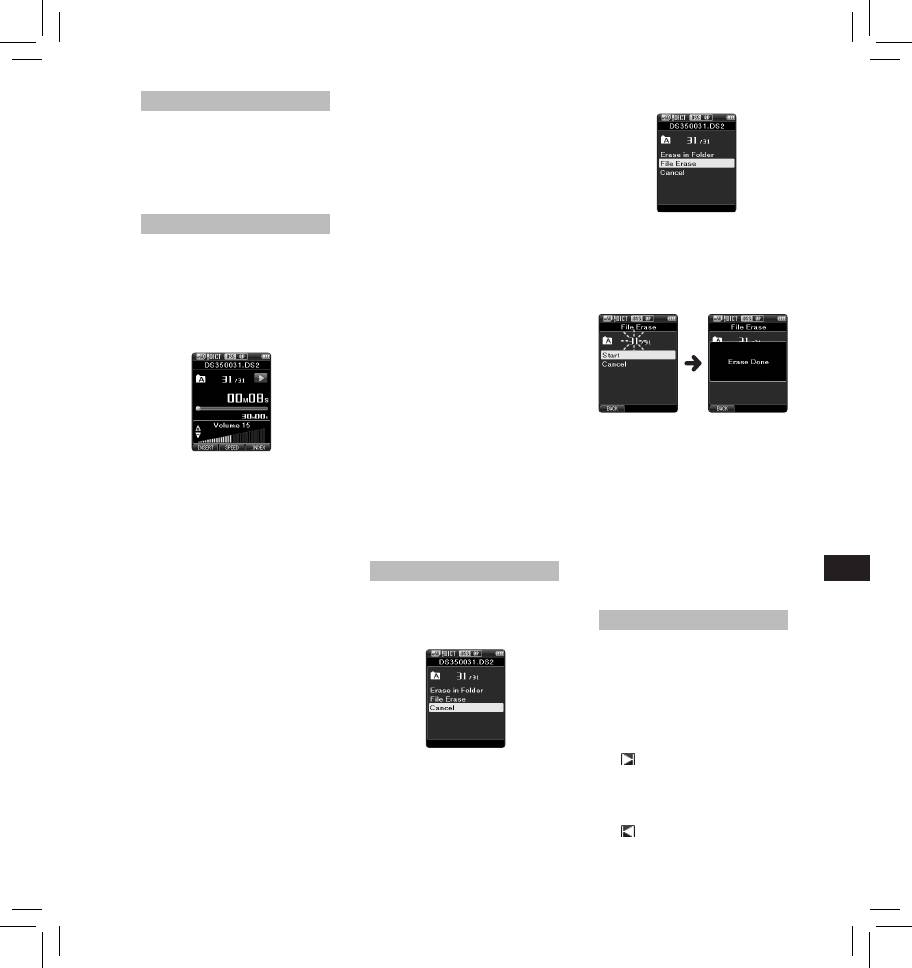
Monitorowanie nagrywania
Slow Play (wolne odtwarzanie):
4 Naciśnij przycisk
OK/MENU
.
Zmniejszenie szybkości
Można monitorować nagrywanie,
odtwarzania (–50%) i wyświetlenie
słuchając go, nawet jeśli proces
komunikatu „Slow play“.
nagrywania jest nadal kontynuowany.
Fast Play (szybkie odtwarzanie):
Aby to zrobić, należy włożyć
Zwiększenie szybkości odtwarzania
słuchawkę do gniazda słuchawek
(+50%) i wyświetlenie komunikatu
i ustawić poziom głośności
„Fast play“.
przyciskami + i –.
Uwagi:
• Naciśnięcie przycisku 9 jeden
Odtwarzanie
raz podczas szybkiego przewijania
5 Naciśnij przycisk
+
i wybierz opcję
do przodu lub dwa razy w trybie
1 Wybierz plik, a następnie naciśnij
zatrzymania powoduje zatrzymanie
[
Start
], a następnie naciśnij
przycisk
PLAY
, aby rozpocząć
dyktafonu na końcu pliku (F.Skip).
przycisk
OK/MENU
.
odtwarzanie.
• Naciśnięcie przycisku 0 jeden
• Na wyświetlaczu pojawi się
raz podczas przewijania do tyłu
komunikat [Erase !], po czym
2 Naciśnij przycisk
+
lub
–,
aby
lub dwa razy w trybie zatrzymania
rozpocznie się kasowanie.
ustawić poziom głośności.
powoduje zatrzymanie dyktafonu
• Poziom głośności można ustawić
na początku pliku (B.Skip).
w zakresie od [00] do [30].
Naciśnięcie przycisku 0 w ciągu
EN CS DA DE ES FR NL PL RU SV
2 sekund powoduje przejście do
początku poprzedniego pliku.
•
Naciśnięcie i przytrzymanie przycisku
9 podczas szybkiego przewijania
do przodu (FF) powoduje ciągłe
przewijanie do przodu.
•
Naciśnięcie i przytrzymanie
• Po skasowaniu pliku pojawi się
przycisku 0 podczas szybkiego
komunikat [Erase Done]. Numery
przewijania do tyłu (REW) powoduje
plików zostaną automatycznie
ciągłe przewijanie do tyłu.
ponownie przypisane.
• Szybkości funkcji „wskazówka i
3 Naciśnij przycisk
STOP
w dowolnym
przesłuchanie nagrania“ można
Uwagi:
momencie, aby zatrzymać
ustawić w zakresie od [Speed1]do
•
Skasowanego pliku nie można przywrócić.
odtwarzanie.
[Speed5]. Dźwięk odtwarzania funkcji
•
Proces usuwania może trwać do 10 sekund.
Szybkie przewijanie do przodu (FF):
„wskazówka i przesłuchanie nagrania“
Tego procesu nie należy przerywać, aby nie
• Naciśnij przycisk 9 jeden raz w
można ustawić na [On] lub [Off].
doprowadzić do uszkodzenia danych
trybie zatrzymania.
• Pliku nie można skasować w
Anulowanie: Naciśnij przycisk STOP,
następujących przypadkach.
PLAY lub OK/MENU.
Kasowanie
- Pliki są zablokowane.
Przewijanie do tyłu (REW):
- Pliki są zapisane na zablokowanej
• Naciśnij przycisk 0 jeden raz w
Kasowanie plików:
karcie SD.
trybie zatrzymania.
Anulowanie: Naciśnij przycisk STOP,
1 Wybierz plik, który chcesz skasować.
Częściowe kasowanie pliku
PLAY lub OK/MENU.
2 Naciśnij przycisk
ERASE
.
Pliku (Cue):
Można skasować każdy niechciany
•
Naciśnij i przytrzymaj przycisk 9
fragment pliku.
w trybie zatrzymania lub odtwarzania.
1 Odtwórz plik, który chcesz częściowo
Anulowanie: Zwolnij przycisk.
skasować.
Poprzedniego pliku (Rev):
2 Naciśnij przycisk
ERASE
w miejscu
•
Naciśnij i przytrzymaj przycisk
0
w trybie zatrzymania lub odtwarzania
.
początku kasowania.
Anulowanie: Zwolnij przycisk.
•
Podczas odtwarzania na wyświetlaczu
• Naciśnij i przytrzymaj przycisk
REV
.
pojawi się komunikat [Erase Start].
Anulowanie: Zwolnij przycisk.
•
W przypadku naciśnięcia przycisku F2
Szybkość odtwarzania
( ) odtwarzanie zostanie przesunięte
3 Naciśnij przycisk +, aby wybrać opcję
• Naciśnij przycisk F2 (SPEED)
(F.Skip) na koniec pliku, a następnie
[
Erase in Folder
] lub [
File Erase
].
podczas odtwarzania.
zatrzymane. Ten punkt zostanie
[Erase in Folder]:
• Szybkość odtwarzania zmienia się
automatycznie wybrany jako punkt
Wszystkie pliki w folderze są
po każdym naciśnięciu przycisku
końcowy kasowanego fragmentu.
usuwane jednocześnie.
F2 (SPEED).
• W przypadku naciśnięcia przycisku F1
[File Erase]:
Play (odtwarzanie):
( ) odtwarzanie zostanie przesunięte
Usunięcie jednego pliku.
Odtwarzanie ze standardową
do tyłu (B. Skip) i ponownie włączone
szybkością.
od punktu początkowego
kasowanego fragmentu.
135
Оглавление
- Introduction
- Getting started
- Basic operations
- Advanced operations
- Menu items
- Managing files on your PC
- Other information
- Technical assistance and support
- Úvod
- Začínáme
- Základní obsluha
- Pokročilá obsluha
- 1,4,6 1, 4 , 6
- Položky nabídky
- Správa souborů v počítači
- Další informace
- Technická pomoc a podpora
- Introduktion
- Kom godt i gang
- Grundlæggende betjening
- Avanceret betjening
- Menupunkter
- Filhåndtering på din pc
- Øvrige oplysninger
- Teknisk hjælp og support
- Einführung
- Allgemeines
- Grundlegende Bedienung
- Erweiterte Anleitung
- Menüpunkte
- Verwalten von Dateien
- Zusätzliche Informationen
- Technische Hilfe und Support
- Introducción
- Para empezar
- Operaciones Básicas
- Funciones avanzadas
- Elementos del menú
- Administración de
- Otra información
- Asistencia y ayuda técnica
- Introduction
- Préparatifs
- Opérations de base
- Opérations avancées
- Eléments de menu
- Gestion des fichiers sur
- Autres informations
- Assistance technique et soutien
- Inleiding
- Aan de slag
- Basisbewerkingen
- Geavanceerde bewerkingen
- Menuopties
- Bestanden beheren op uw PC
- Overige informatie
- Technische bijstand en ondersteuning
- Wprowadzenie
- Pierwsze kroki
- Podstawowe operacje
- Zaawansowane operacje
- Pozycje menu
- Zarządzanie plikami na
- Inne informacje
- Wsparcie techniczne
- Введение
- Начало работы
- Основные операции
- Расширенные операции
- Пункты меню
- Управление файлами в
- Прочая информация
- Техническая помощь и обслуживание
- Introduktion
- Komma igång
- Grundläggande funktioner
- Avancerade funktioner
- Menyalternativ
- Hantera filer på din PC
- Övrig information
- Teknisk hjälp och support
- Olympus Service Department





